はじめに
リダイレクトとは、あるURLを別のURLに転送することです。リダイレクトは、コンテンツをあるページから別のページに移動したり、Webサイトのパーマリンク構造を変更したりするときに役立ちます。
ERR_TOO_MANY_REDIRECTSエラーは、ブラウザが別のURLにリダイレクトされたときに発生します。このURLは、元のURLを指し示し、リダイレクトループを作成します。エラーにはいくつかの理由が考えられ、いくつかの利用可能な修正があります。
このチュートリアルでは、ERR_TOO_MANY_REDIRECTSエラーの原因とその修正方法を学習します。
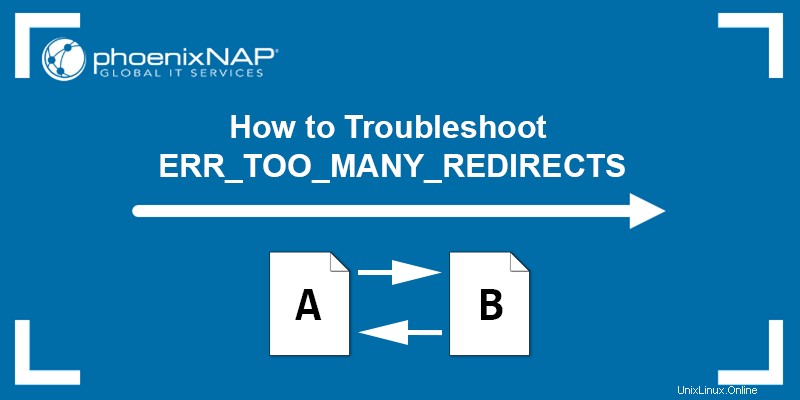
「リダイレクトが多すぎる」とはどういう意味ですか?
ERR_TOO_MANY_REDIRECTSエラーは、ブラウザが無限のリダイレクトループでスタックしていることを示します。最初のURLを指す別のURLを指すURLにアクセスすると、無限のリダイレクトループが発生します。
いくつかのリダイレクトの後、ブラウザはリダイレクトループを中断し、「リダイレクトが多すぎます」というエラーメッセージを表示します。ブラウザが異なれば、エラーについてさまざまな方法でユーザーに警告します。ほとんどのブラウザは「リダイレクトが多すぎます」という警告を表示し、エラーを修正する方法を提案します。
以下は、ブラウザに応じたエラーのいくつかのバリエーションです。
Chromeのリダイレクトが多すぎます
Google Chromeは、ページが機能していないと述べており、Cookieをクリアすると役立つ可能性があることを示唆しています。
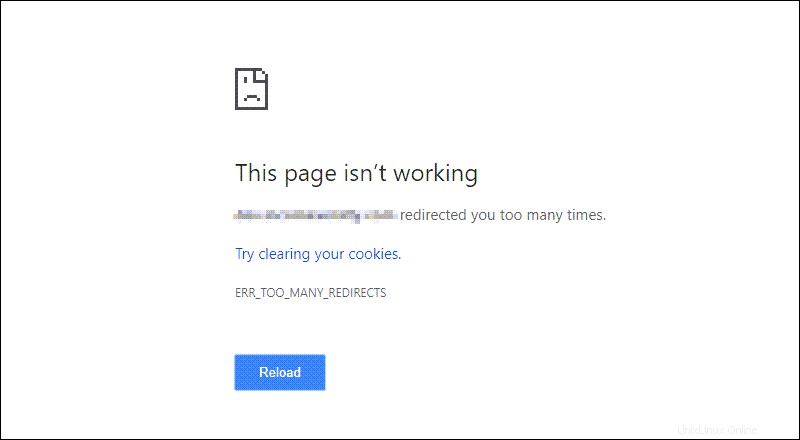
Firefoxのリダイレクトが多すぎます
Firefoxは、ページが適切にリダイレクトされていないことを説明し、Cookieが問題を引き起こしている可能性があると述べています。
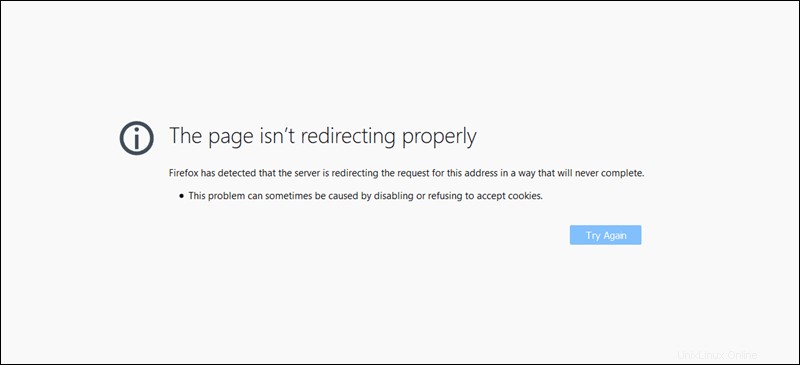
Safariのリダイレクトが多すぎます
Safariは、リダイレクトが多すぎるためにページを開くことができないと説明しています。
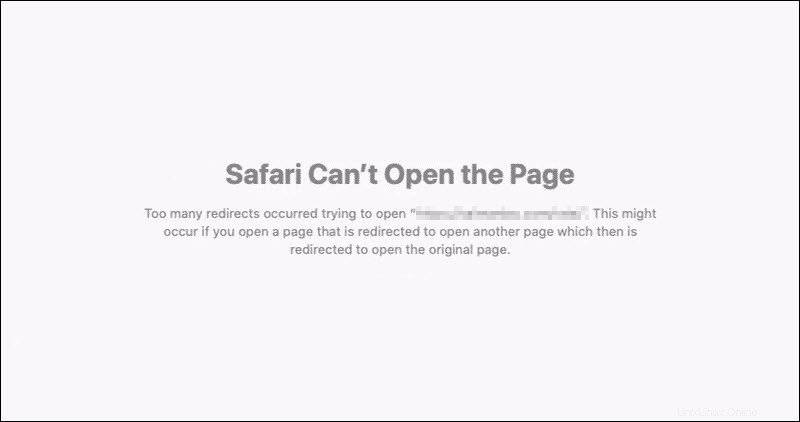
リダイレクトエッジが多すぎます
Microsoft Edgeは、ドメインが何度もリダイレクトしたと述べており、問題を解決するためにCookieをクリアすることを提案しています。
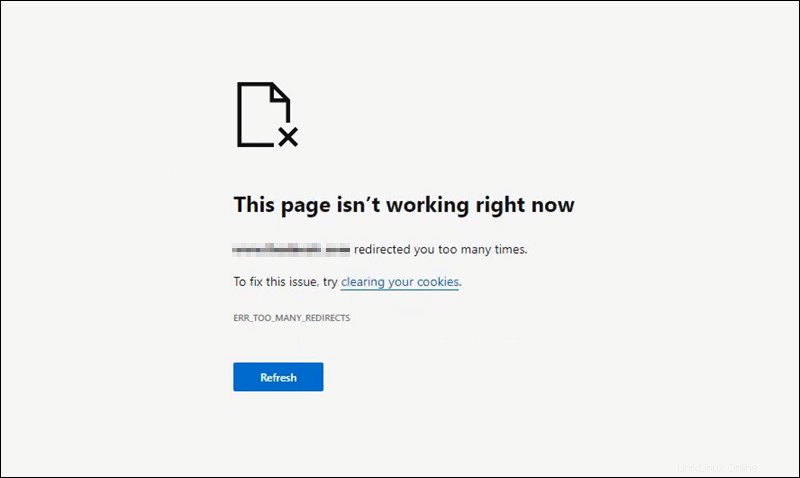
ほとんどのブラウザは、CookieがERR_TOO_MANY_REDIRECTSエラーの原因である可能性があることを示唆しています。次のセクションでは、これとその他の考えられるエラーの原因について説明します。
err_too_many_redirectsの原因
リダイレクトループにはいくつかのトリガーが考えられます。次のリストには、WordPressWebサイトでのリダイレクトループの最も一般的な原因が含まれています。
- ブラウザのキャッシュ/Cookieに関する問題 。ブラウザが、リダイレクトエラーの原因となる障害のあるデータをキャッシュしている可能性があります。
- ブラウザ拡張機能 。ブラウザ拡張機能によってリダイレクトエラーが発生する場合があります。
- ウェブサイトのURL 。 URL設定の設定を誤ると、リダイレクトエラーが発生する可能性があります。
- WordPressキャッシュ。 ウェブサイトのキャッシュがリダイレクトループを引き起こしている可能性があります。
- SSL証明書。 誤って構成されたセキュリティプロトコル(SSL証明書)は、リダイレクトループを引き起こす可能性があります。
- サードパーティのサービスとプラグイン 。障害のあるWordPressプラグインがリダイレクトループを引き起こしている可能性があります。
- サイトの.htaccess ファイル 。 WordPressがURLをindex.phpに書き換えるために使用するユーザーレベルの構成ファイル ファイル。ウェブサイトのURLは、データベースの値として定義されています。
リダイレクトが多すぎる場合の修正方法-トラブルシューティング
「リダイレクトが多すぎるエラー」を修正する前に、ページが自分だけでなくすべての人にとってダウンしていることを確認してください。多くのオンライン無料ツールは、リダイレクトループを識別します。ツールの一部は次のとおりです。
- リダイレクトチェッカー
- HTTPステータス
- WhereGoes
「リダイレクトが多すぎます」エラーの解決策は、問題のWebサイトを所有しているかどうかによって異なります。 Webサイトを所有していない場合は、以下の手順に従ってブラウザのCookieとキャッシュをクリアするか、シークレットモードでサイトにアクセスしてみてください。
あなたがウェブサイトの所有者であり、「リダイレクトが多すぎます」というエラーが発生した場合は、サイトのリダイレクトループを修正するための追加のアクションを利用できます。
ブラウザのCookieとキャッシュをクリアする
ブラウザのキャッシュとCookieをクリアすることは、より複雑なトラブルシューティングに取り掛かる前に試す価値のある、迅速で簡単なソリューションです。
ChromeのキャッシュとCookieをクリアする
以下の手順に従って、ChromeブラウザのキャッシュとCookieをクリアします。
1. Chromeで、 Ctrl + Shift + Deleteを押します [閲覧履歴データの消去]ウィンドウを開きます。
2.時間範囲 ドロップダウンメニューで、[常時]を選択します 。
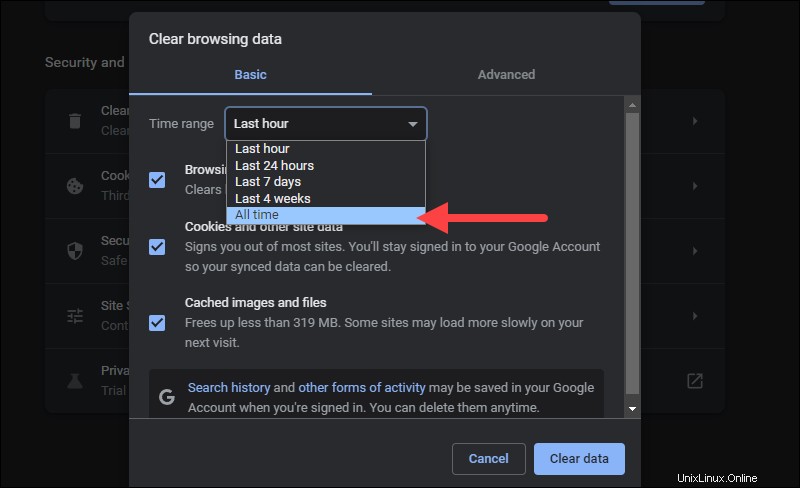
3.次のチェックボックスをオンにします。
- Cookieおよびその他のサイトデータ。
- キャッシュされた画像とファイル。
他のチェックボックスをオフにします。
4.データの消去をクリックします キャッシュをクリアするボタン。
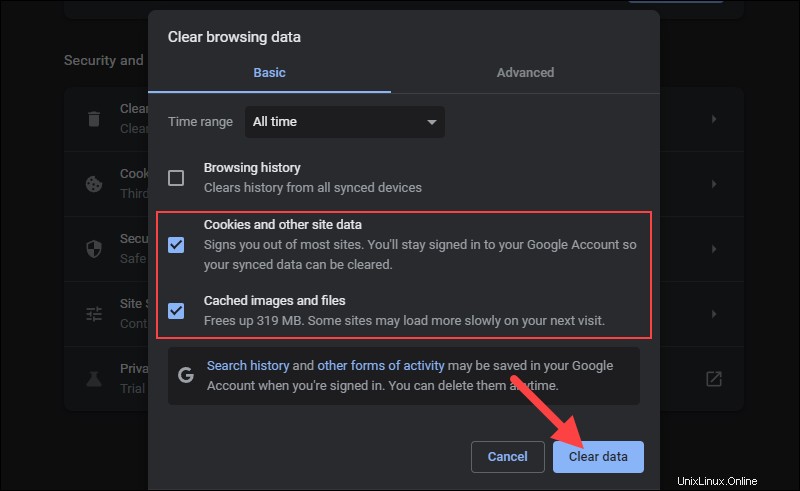
5. Webページに再度アクセスして、エラーがなくなったかどうかを確認します。
FirefoxのキャッシュとCookieをクリアする
以下の手順に従って、FirefoxブラウザのキャッシュとCookieをクリアします。
1. Firefoxで、 Ctrlを押します +シフト +削除 Firefoxで[最近の履歴をクリア]ウィンドウを開きます。
2.クリアする時間範囲 ドロップダウンメニューで、すべてを選択します 。
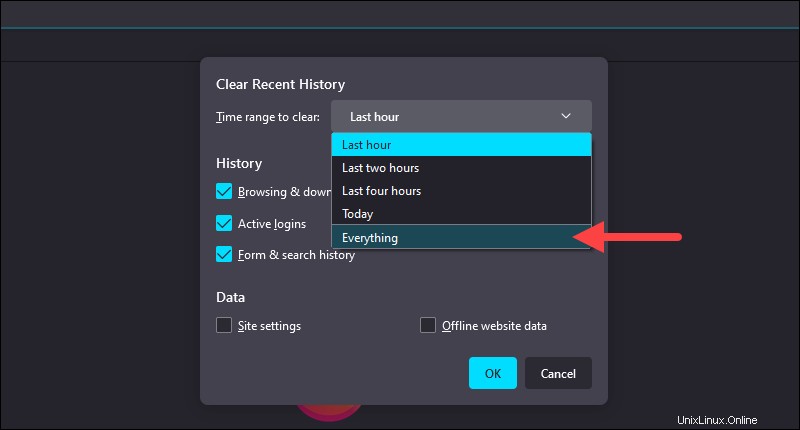
3.次のチェックボックスをオンにします。
- クッキー。
- キャッシュ。
他のチェックボックスをオフにします。
4. OKをクリックします ボタンをクリックしてキャッシュとCookieをクリアします。
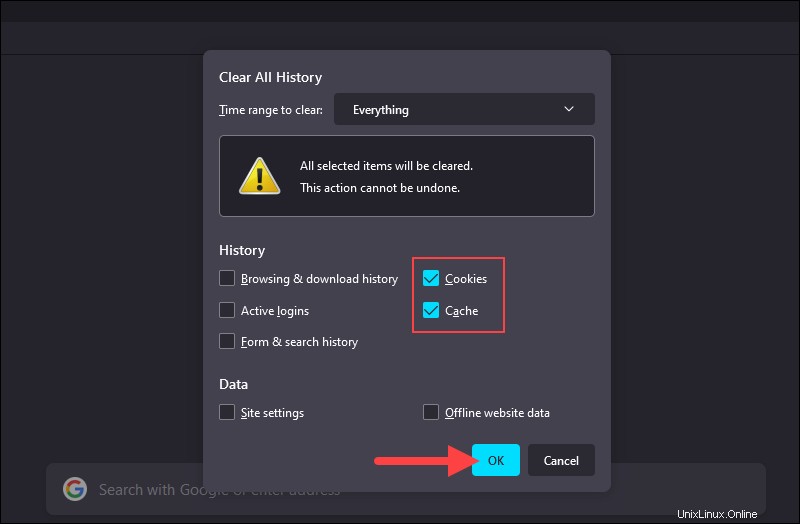
5. Webページに再度アクセスして、エラーがなくなったかどうかを確認します。
EdgeのキャッシュとCookieをクリアする
以下の手順に従って、MicrosoftEdgeブラウザのキャッシュとCookieをクリアします。
1. Edgeで、 Ctrlを押します +シフト +削除 [閲覧履歴データの消去]ウィンドウを開きます。
2.時間範囲 ドロップダウンメニューで、[常時]を選択します 。
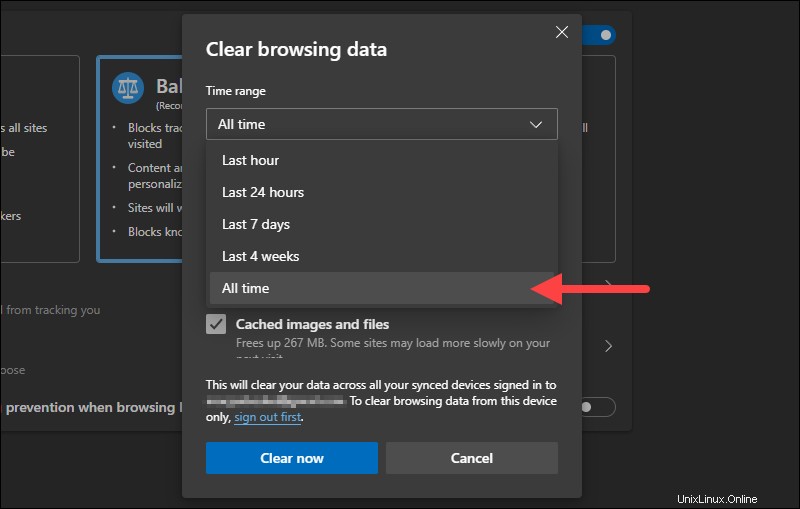
3.次のチェックボックスをオンにします。
- Cookieおよびその他のサイトデータ。
- キャッシュされた画像とファイル。
他のチェックボックスをオフにします。
4.今すぐクリアをクリックします ボタンをクリックしてキャッシュとCookieをクリアし、Webページに再度アクセスして、エラーがなくなったかどうかを確認します。
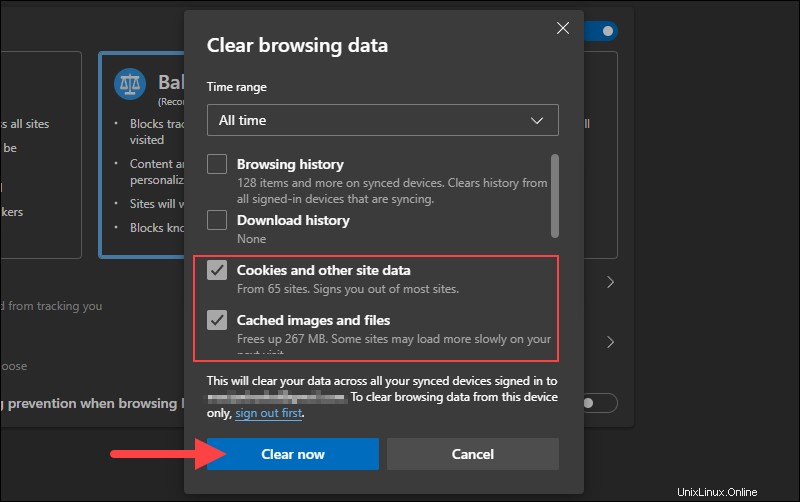
SafariでキャッシュとCookieをクリアする
以下の手順に従って、SafariブラウザのキャッシュとCookieをクリアします。
1. Safariで、 CMDを押します + 、 設定を開くには ウィンドウ。
2.プライバシー タブで、ウェブサイトデータの管理をクリックします ボタン。
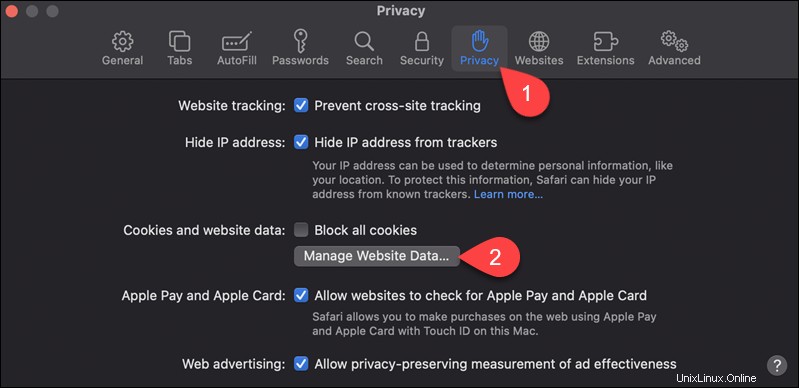
3.ポップアップウィンドウで、[すべて削除]をクリックします ボタンをクリックして、すべてのキャッシュとCookieのデータを削除します。または、エラーが表示されているWebサイトのキャッシュとCookieのデータのみを検索し、[削除]をクリックします。 。
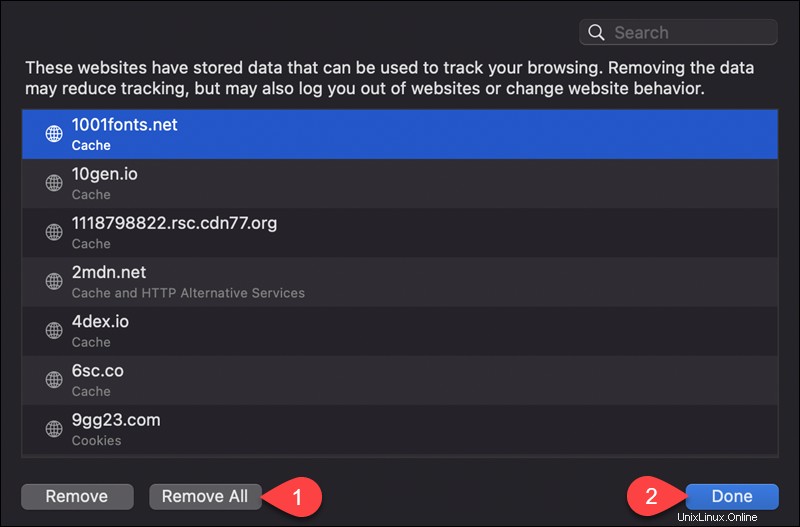
4.[完了]をクリックします Webページに再度アクセスして、エラーがなくなったかどうかを確認します。
拡張機能なしでシークレットモードでウェブサイトを確認
シークレットモード(プライベートブラウジング)でWebサイトにアクセスして、ブラウザが使用している拡張機能がエラーの原因になっていないことを確認します。さまざまなブラウザでシークレットモードに入るには、以下の手順に従ってください。
Chromeでのシークレットブラウジング
1. Chromeブラウザを開き、 Ctrlを押します +シフト + N ブラウザ拡張機能なしで新しいシークレットインスタンスを開きます。
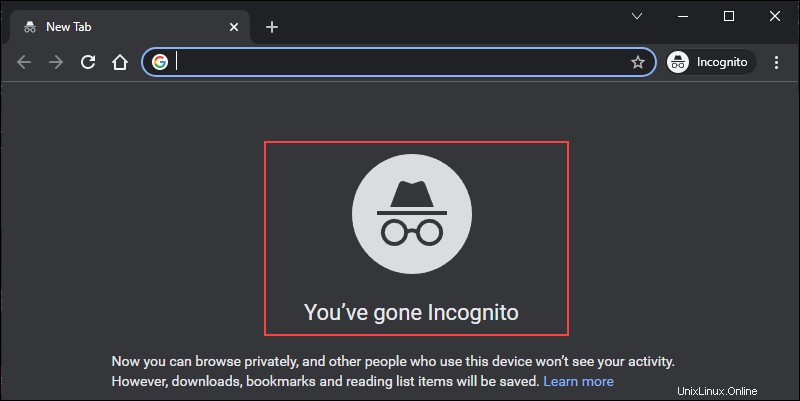
2. Webサイトにアクセスして、「リダイレクトが多すぎます」エラーがなくなったかどうかを確認します。
エッジを使用したプライベートブラウジング
1. Microsoft Edgeを開き、 Ctrlを押します +シフト + N 拡張機能なしで新しいInPrivateインスタンスを開きます。
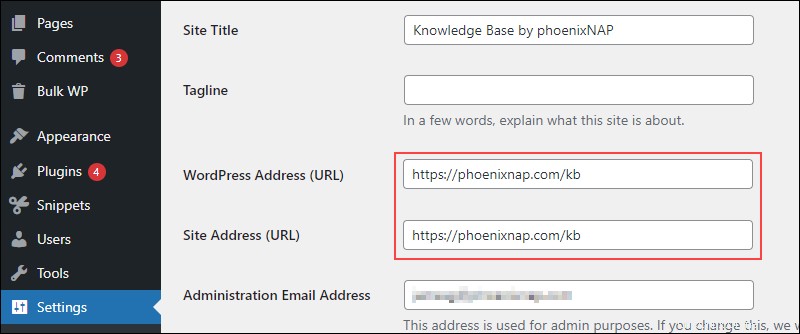
2. Webサイトにアクセスして、「リダイレクトが多すぎます」エラーがなくなったかどうかを確認します。
Firefoxでのプライベートブラウジング
1. Firefoxを開き、 Ctrlを押します +シフト + P 新しいプライベートインスタンスを開始します。
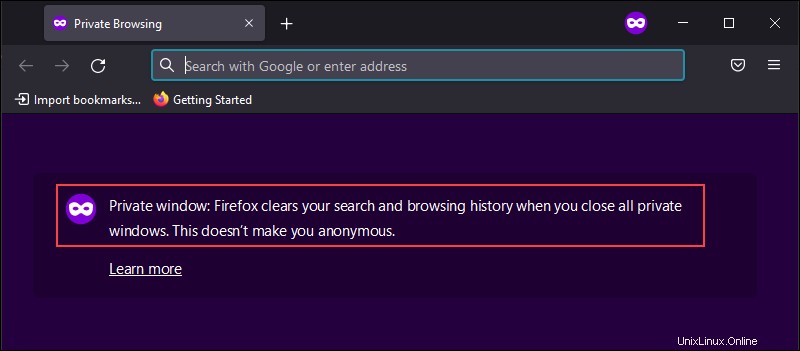
2. Webサイトにアクセスして、「リダイレクトが多すぎます」エラーがなくなったかどうかを確認します。
Safariでのプライベートブラウジング
1. CMD を押して、Safariでプライベートウィンドウを開きます +シフト + N 。
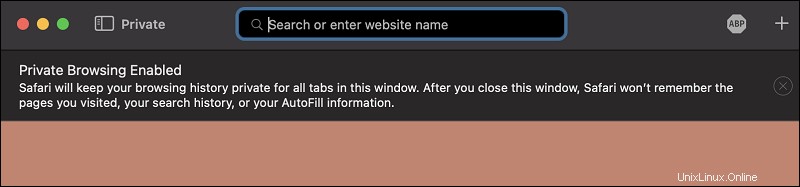
2. Webサイトにアクセスして、「リダイレクトが多すぎます」エラーがなくなったかどうかを確認します。
ウェブサイトのキャッシュをクリア
リダイレクトループでスタックしているサイトを所有していて、上記の手順で問題が解決しない場合は、WordPressのキャッシュとCookieをクリアしてみてください。 WordPress管理ダッシュボードにアクセスし、インストールしたキャッシュプラグインを使用してキャッシュをクリアします。
WordPressサイトを高速化する最も人気のあるキャッシュプラグインのいくつかは、WPRocketとW3TotalCacheです。以下の手順に従って、2つのプラグインのキャッシュをクリアします。
WPロケット
1.WordPress管理ダッシュボードに移動します。
2.設定にカーソルを合わせます WPロケットをクリックします 。
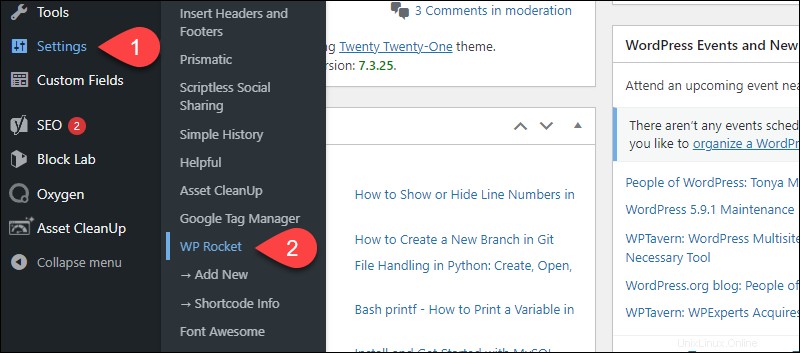
3.クイックアクションの下 キャッシュされたすべてのファイルを削除するを見つける セクションをクリックし、 CLEAR CACHEをクリックします 。
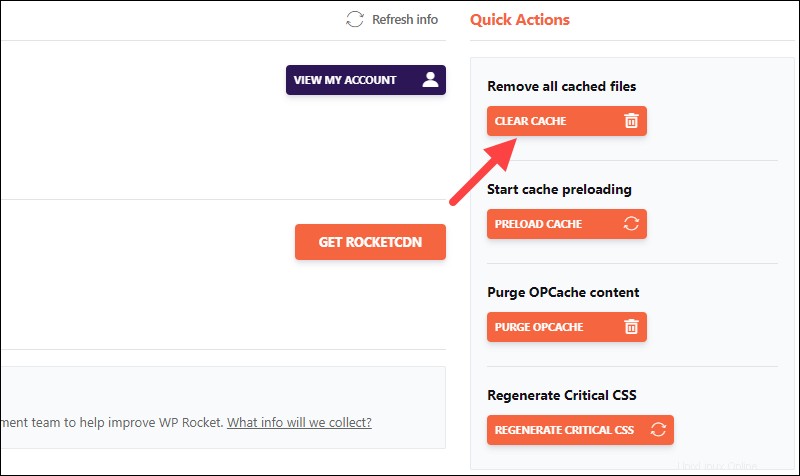
W3トータルキャッシュ
1.WordPress管理ダッシュボードに移動します。
2.パフォーマンスにカーソルを合わせます ダッシュボードをクリックします 。
3.すべてのキャッシュを空にするをクリックします Webサイトのキャッシュを削除します。
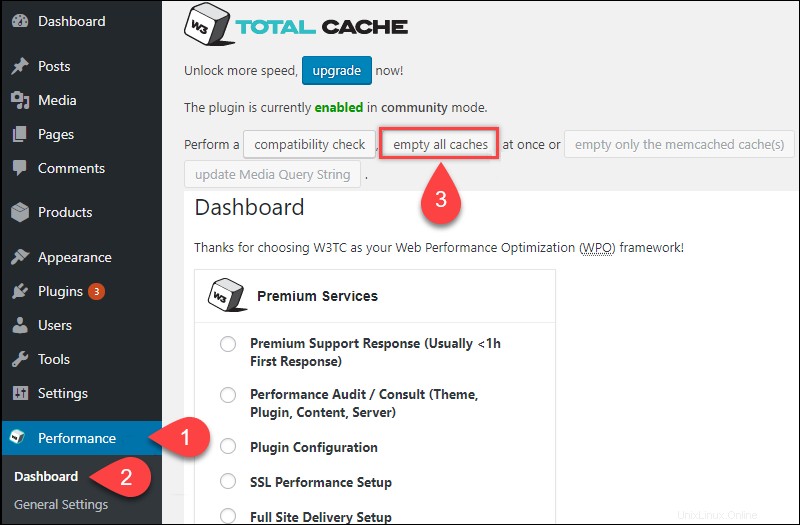
サーバーキャッシュをクリアする
上記の手順で「リダイレクトが多すぎます」エラーが解決されなかった場合は、問題が正しくないか、サーバー側のキャッシュが古くなっている可能性があります。
WordPress管理ダッシュボードにアクセスできない場合の解決策は、WordPressホストのコントロールパネルツールを使用して、Webサイトのキャッシュをクリアすることです。サーバーキャッシュのクリアは、ホスティングプロバイダーによって異なります。
ほとんどのWordPressホストは、サーバーキャッシュをクリアするためのワンクリックソリューションを提供しているため、詳細な手順についてはホスティングプロバイダーにお問い合わせください。
すべてのWebサイトバージョンを確認する
「リダイレクトが多すぎます」エラーは、WordPressサイトの設定が不適切な場合に発生する可能性があります。たとえば、ホームURLとWebサイトのURLが一致しない場合、訪問者はリダイレクトループでスタックします。ホストを移行するとき、またはドメインを変更するときに、2つのフィールドが変更される可能性があります。
不一致のURLを修正するには、両方のURLフィールドが正しく設定されていることを確認してください。以下の手順に従ってください:
1.WordPress管理ダッシュボードに移動します。
2.設定をクリックします オプションを選択し、 WordPressアドレス(URL)というラベルの付いたフィールドを見つけます およびサイトアドレス(URL) 。
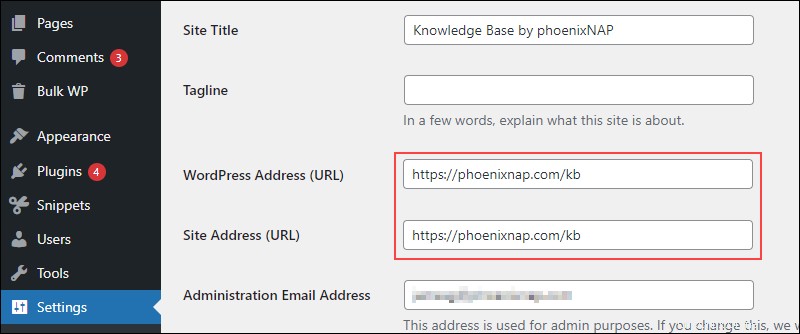
3. 2つのフィールドが同一であり、正しく設定されており、間違ったドメインを指していないことを確認してください。これには、 wwwの両方が含まれます 、 http 、および https プレフィックス。
リダイレクトループでWordPress管理ダッシュボードへのアクセスが拒否された場合は、FTPクライアント(FileZillaなど)を使用して wp-config.phpを編集します。 ファイルを作成し、URL値を手動で定義します。
以下の手順に従って、 wp-config.phpを編集します。 ファイル:
警告: wp-config.phpを変更するときは注意してください WordPressがデータベースへの接続に使用する情報が含まれているため、ファイル。変更を保存する前に、必ずバックアップを作成してください。
1. FileZillaまたは別のFTPクライアントで、 public_htmlに移動します ディレクトリを作成し、 wp-config.phpを探します ファイル。
2.ファイルを右クリックして、[編集]を選択します 。
3.ファイルで、 /* That's all, stop editing! Happy publishing. */ 行:
define('WP_HOME','https://yoursite.com');
define('WP_SITEURL','https://yoursite.com');
https://yoursite.comの場合 、サイトのアドレスを入力してください。
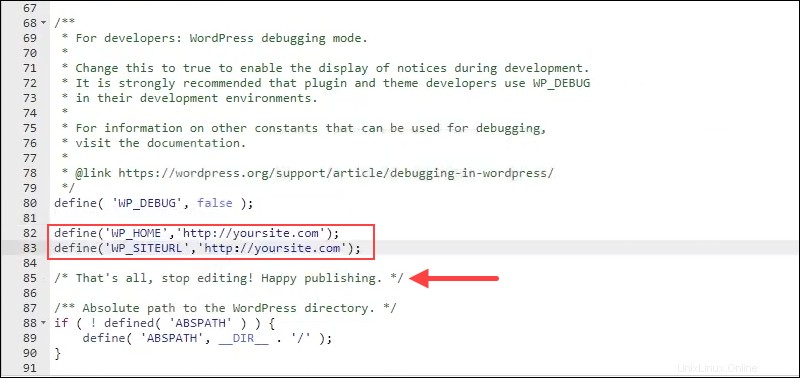
4.変更したファイルを保存して、Webサイトにアップロードします。
5.サイトをリロードして、問題が解決したかどうかを確認します。
SSLを確認
SSL証明書を取得することは、サイトを安全に保つための賢明な方法ですが、SSL証明書を適切に構成しないと、リダイレクトループが発生する可能性があります。リダイレクトマッパーツールを使用して、HTTPS設定がリダイレクトエラーの原因であるかどうかを判断します。
このツールはリダイレクトチェックツールに似ていますが、 wwwの結果のみが表示されます。 非wwwへ リダイレクトとhttp httpsへ リダイレクトします。 httpの間に複数のリダイレクトがリストされている場合 およびhttps サイトのバージョンでは、リダイレクトループのソースである可能性があります。
セキュリティプロトコルをデフォルト設定に戻し、Webサイトを更新します。それでもエラーメッセージが表示される場合は、SSL証明書を完全にリセットしてみてください。
プラグインを確認する
Webサイトでプラグインの競合を検索します。この問題は、プラグインとテーマの2つのプラグイン、またはプラグインとWordPressコアのコードが相互に干渉する場合に発生します。まず、すべてのプラグインを無効にして、エラーメッセージが消えるかどうかを確認します。
WordPress管理ダッシュボードを介してアクティブなプラグインを無効にします。以下の手順に従ってください:
1.WordPress管理ダッシュボードにログインします。
2.プラグインをクリックします インストール済みプラグインを選択します 。
3.すべて選択を確認します ボックスをクリックして、すべてのプラグインを選択します。
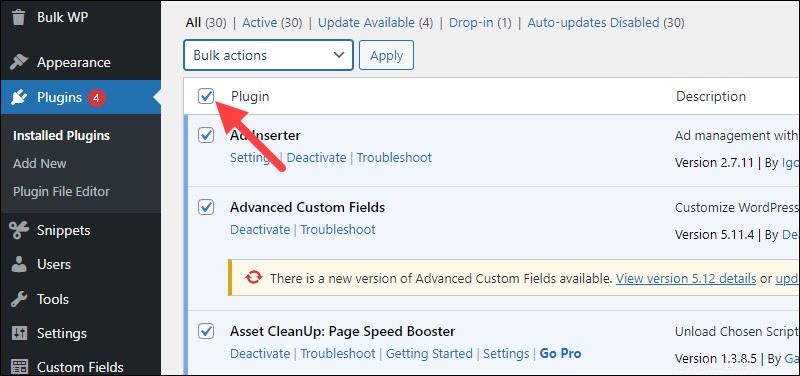
4.非アクティブ化を選択します 一括アクションから ドロップダウンメニューをクリックし、適用をクリックします 。
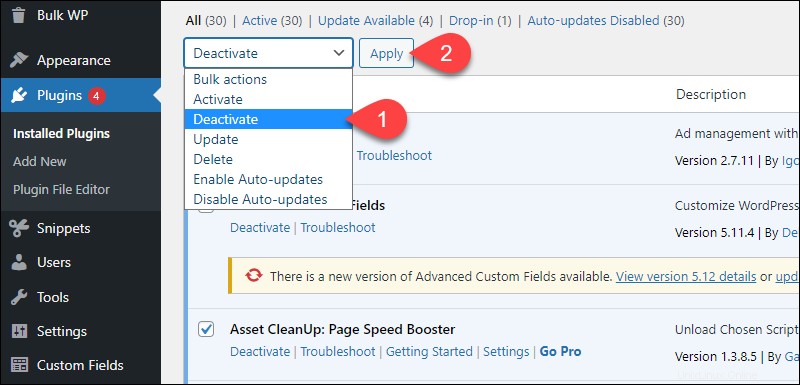
WordPress管理ダッシュボードにアクセスできない場合は、FTPクライアントを使用して無効にします。 wp-content / plugin の名前を変更して、プラグインを無効にします ディレクトリ(例:プラグインバックアップ 。
プラグインが「リダイレクトが多すぎます」エラーを引き起こしていない場合は、上記の手順に従ってプラグインを再度アクティブにします。
サーバー構成ファイルの確認
リダイレクトエラーが続く場合、最後のオプションは、サーバー構成ファイルがエラーの原因であるかどうかを確認することです。
.htaccess
.htaccess ファイルはページリダイレクトの制御に重要な役割を果たしているため、ファイルに問題があるとサイトの読み込みに問題が発生する可能性があります。 .htaccessの場合 ファイルにリダイレクトが含まれている、コードまたはデータベース構成と競合している、またはアドレスが相互に参照している可能性があります。
警告: .htaccessを編集するときは注意してください その構成がWebサーバーの動作に影響を与えるため、ファイル。このファイルは通常、予防措置として非表示になっていますが、 public_htmlにあります。 FTPクライアントの隠しファイルを表示を確認してディレクトリを作成します オプション。ファイルを編集する前に、必ずバックアップを作成してください。
チュートリアルに従って、WordPressで新しい.htaccessファイルを編集または作成するか、 .htaccessを設定します。 Apache上のファイル。
新しい.htaccessを作成する場合 ファイルがリダイレクトエラーを解決していません。バックアップファイルを復元して、最後の修正を試してください。
Nginx Config
ウェブサイトでNginxを使用している場合は、 nginx.conf ファイルには、サイトの実行方法を定義するリダイレクトとディレクティブが含まれています。
httpをリダイレクトするための一般的な構文 httpsへ nginx.conf ファイルは:
server { listen 80; server_name mydomain.com www.mydomain.com; return 301 https://$server_name$request_uri; }
mydomain.comの場合 およびwww.mydomain.com 、サイトのアドレスを入力します。前のサーバーブロックは、 $server_nameを定義する必要があります 変数。リダイレクトが適切に設定され、サイトの他の部分と一致していることを確認してください。